Neben den normalen Tabellen (siehe Kapitel Tabellen in Arbeitsblättern) gibt es noch die sogenannten Pivot-Tabellen. Eine Pivot-Tabelle können Sie mit dem Ribbonbefehl Einfügen | Pivot-Tabelle basierend auf Ihren vorliegenden Quelldaten erstellen.
Was genau ist eine Pivot-Tabelle?
Eine Pivot-Tabelle ist ein optimales Werkzeug, um große Datenmengen in einer aussagekräftigen Form zur Verfügung zu stellen. Die erzeugten Pivot-Daten kann man nach verschiedenen Blickwinkeln strukturieren, zusammenfassen, filtern und analysieren. Die Quelldaten bleiben davon unberührt.
Auswertungen über Pivot-Tabellen eignen sich vor allem für Datensätze mit vielen verschiedenen Elementen und Kriterien, die überwiegend gleichartig sind und voneinander abhängen, zum Beispiel bei der Berichterstattung von Umsätzen.
Was ist der Vorzug von Pivot-Tabellen im Vergleich zu "normalen" Tabellen?
Neben dem Vorteil der Übersichtlichkeit eignen sich Pivot-Tabellen wesentlich besser zur Datenanalyse. Möchten Sie an umfangreiche Daten komplexe Fragen stellen, z.B. "Wie viele Umsätze hat ein Mitarbeiter für welche Artikel zu welcher Zeit gemacht?", so wird es schon ziemlich umständlich, wenn Sie diese Informationen direkt aus einer normalen Tabelle entnehmen würden. Sie müssten die Datensätze zuerst sortieren, dann filtern, Befehle einsetzen und schließlich aufbereiten. Mit Pivot-Tabellen sparen Sie sich unzählige Arbeitsschritte und gelangen zu einer deutlich besseren Darstellung der gewünschten Informationen.
Bearbeitet werden können Datenbestände sowohl direkt aus Ihrem PlanMaker-Arbeitsblatt, als auch über den Import der Daten aus externen PlanMaker-Dateien und Microsoft Excel-Dateien.
Pivot-Tabellen anhand eines Beispiels
Die Funktionsweise von Pivot-Tabellen wird an dieser Stelle mit einem vereinfachten Beispiel veranschaulicht, das im gesamten Kapitel immer wieder zur Beschreibung herangezogen wird.
Sie sehen hier Beispiel-Datensätze in PlanMaker, aus denen eine Pivot-Tabelle erstellt werden soll. Die Mitarbeiter einer Firma hatten über das Jahr verteilt verschiedene Ausgaben für ihren Pausenraum-Bedarf. Sowohl einige Mitarbeiter, als auch einige Artikel kommen in den jeweiligen Spalten mehrfach vor.
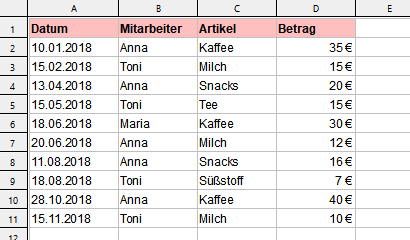
Quelldaten für die Pivot-Tabelle
Hinweis: Zahlenformatierungen der Quelldaten werden für Pivot-Tabellen nicht übernommen. Zur Formatierung von Werten in der erstellten Pivot-Tabelle lesen Sie bitte den Abschnitt Werteeinstellungen (Bereich Werte).
Als Auswertung könnte folgende Pivot-Tabelle entstehen: Hier sind die Mitarbeiter übersichtlich aufgelistet mit den Summen aus ihren gekauften Artikeln und dem Gesamtergebnis aller Ausgaben.
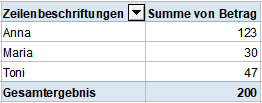
Variante 1 einer Pivot-Tabelle (Sicht auf die Mitarbeiter)
Aber auch folgende Pivot-Auswertung ist möglich: Hier sind die gekauften Artikel in einer Übersicht summiert angeordnet.
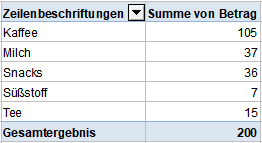
Variante 2 einer Pivot-Tabelle (Sicht auf die Artikel)
Vor allem die Möglichkeit der gruppierten Betrachtung zeigt die großen Vorzüge von Pivot-Tabellen: Hier sind Mitarbeiter und Artikel gemeinsam und geschachtelt in einer Übersicht ausgewiesen.
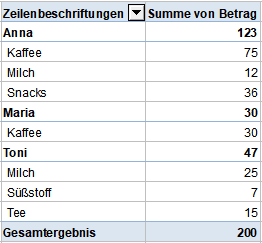
Variante 3 einer Pivot-Tabelle (Sicht auf Mitarbeiter mit gruppierten Artikeln)
Es lässt sich anhand dieser Beispiele erkennen, dass je nach Fragestellung an die vorhandenen Daten unterschiedliche Aussagemöglichkeiten mit Pivot-Tabellen gestaltet werden können.
In den folgenden Abschnitten wird Ihnen näher erläutert, wie Sie zu verschiedenen Perspektiven der Pivot-Daten kommen und welche Einstellungen Sie vornehmen können, um eine passende Darstellung Ihrer Ergebnisse zu erzielen:
▪Start mit der Pivot-Tabellen-Feldliste
▪Pivot-Tabellen gestalten mit der Feldliste
▪Pivot-Tabellen sortieren und filtern